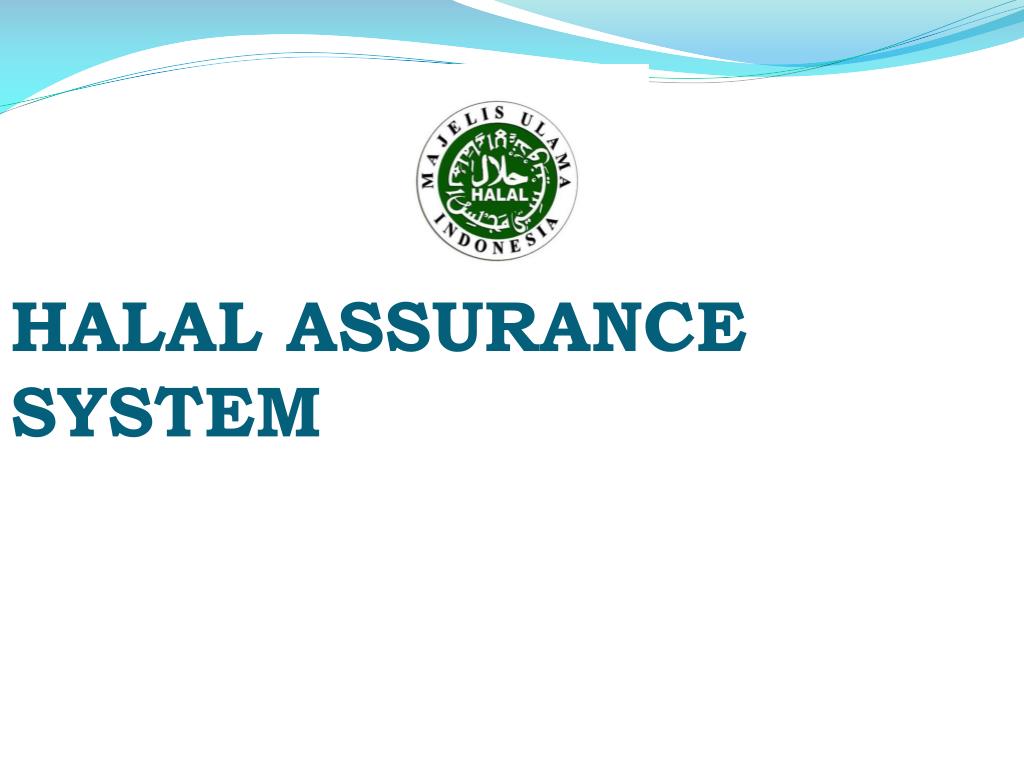Cara Mengubah Aplikasi Default untuk Membuka Berkas Tertentu
Mengubah aplikasi default untuk membuka berkas tertentu di Android cukup mudah. Berikut langkah-langkahnya:
Buka menu Pengaturan pada perangkat Android Anda. Gulir ke bawah dan ketuk “Aplikasi”. Pilih “Aplikasi Default”. Pada bagian “Buka Tautan”, ketuk jenis berkas yang ingin Anda ubah aplikasinya.
Sebuah daftar aplikasi yang dapat membuka jenis berkas tersebut akan muncul. Ketuk aplikasi yang ingin Anda jadikan default. Anda juga dapat mengetuk “Setel sebagai Default” di bagian bawah layar.
Mengatur Aplikasi Default untuk Berkas Tertentu
Selain mengatur aplikasi default untuk jenis berkas tertentu, Anda juga dapat mengatur aplikasi default untuk berkas tertentu. Misalnya, Anda dapat mengatur aplikasi pemutar musik tertentu untuk membuka semua berkas MP3 di perangkat Anda.
Untuk melakukannya, buka aplikasi yang ingin Anda jadikan default. Ketuk menu tiga titik di pojok kanan atas dan pilih “Setel sebagai Default”. Anda juga dapat mengetuk berkas yang ingin Anda buka dan pilih “Buka Dengan”. Kemudian, ketuk aplikasi yang ingin Anda jadikan default dan pilih “Selalu”.
Alasan Mengubah Aplikasi Default
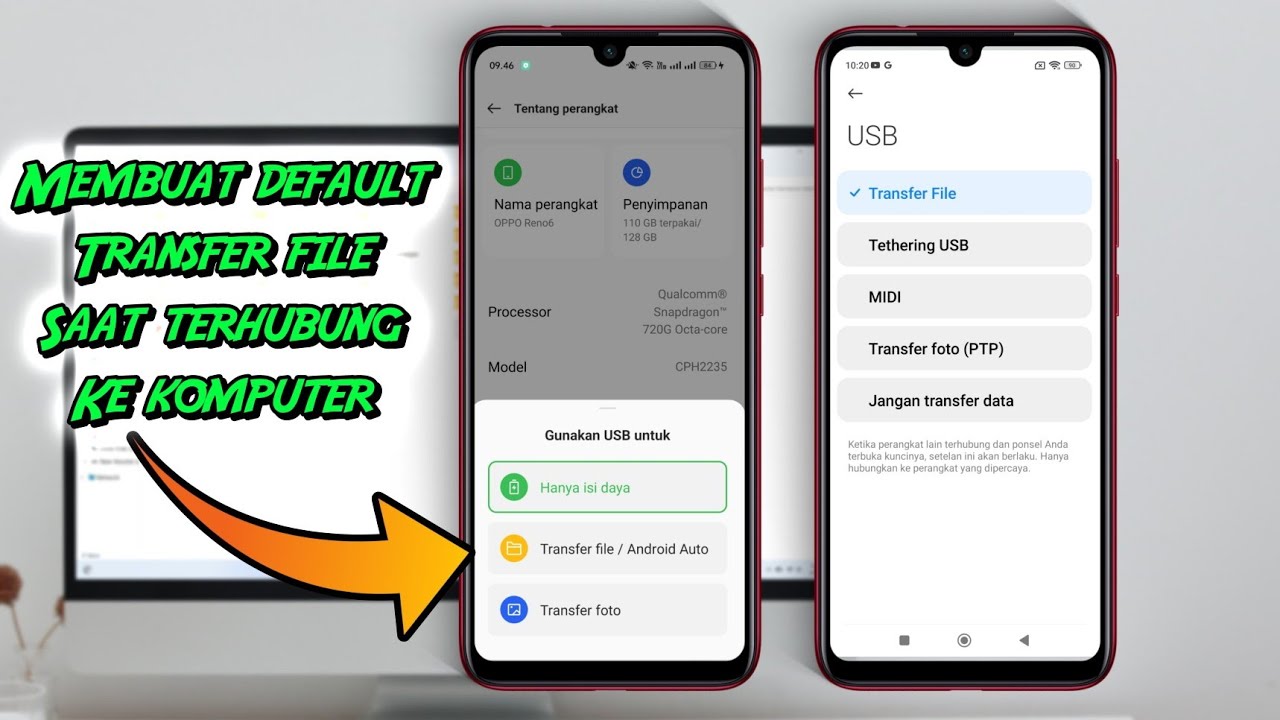
Mengubah aplikasi default dapat sangat meningkatkan pengalaman pengguna Android Anda. Berikut beberapa alasan umum untuk melakukan perubahan ini:
Untuk meningkatkan efisiensi dan kenyamanan. Misalnya, Anda dapat mengatur aplikasi email yang berbeda sebagai default untuk menangani semua email, sehingga Anda tidak perlu terus memilih aplikasi setiap kali membuka pesan.
Aplikasi yang Lebih Baik
- Menggunakan aplikasi yang lebih sesuai dengan kebutuhan Anda.
- Mengganti aplikasi default dengan aplikasi yang menawarkan fitur dan fungsi lebih baik.
- Memanfaatkan aplikasi khusus yang menangani tugas tertentu dengan lebih baik.
Pengalaman yang Lebih Dipersonalisasi
- Menyesuaikan pengalaman pengguna sesuai preferensi Anda.
- Membuat antarmuka yang lebih intuitif dan nyaman.
- Mempermudah akses ke aplikasi yang sering digunakan.
Jenis-jenis Berkas yang Dapat Diubah Aplikasi Defaultnya
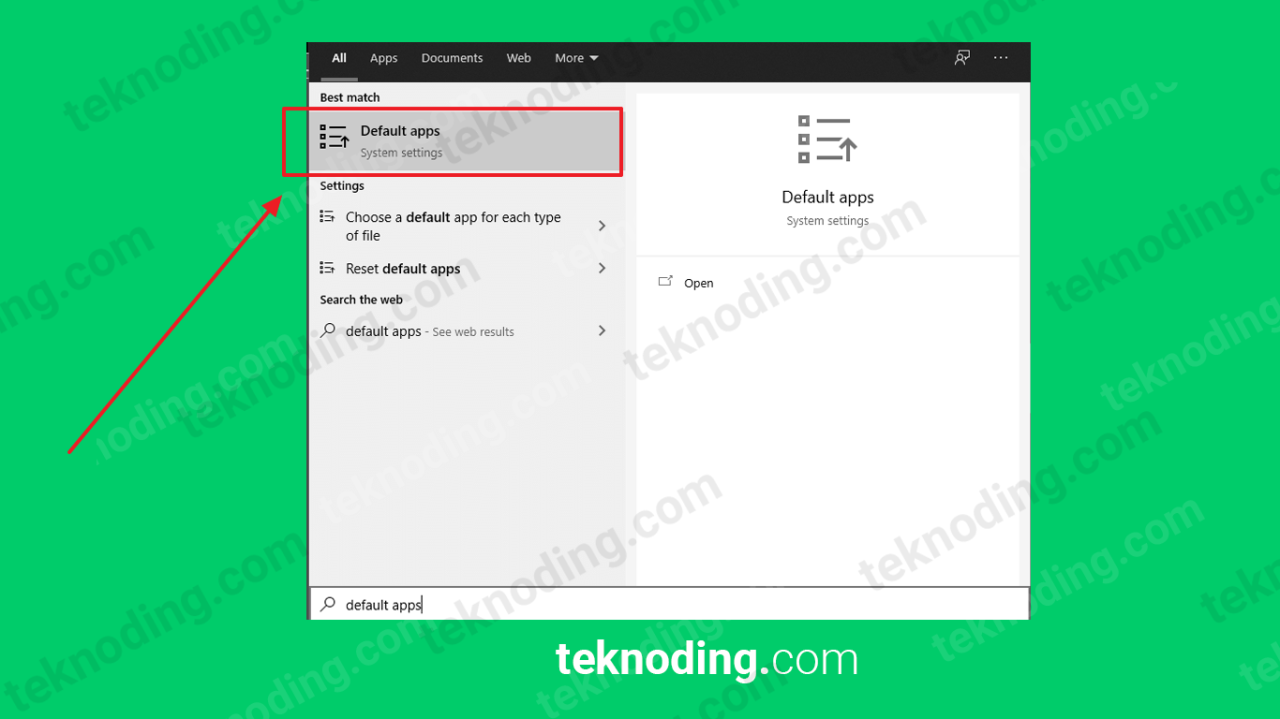
Berbagai jenis berkas dapat diubah aplikasi defaultnya di perangkat Android Anda. Berikut adalah beberapa jenis berkas umum dan aplikasi default yang terkait:
Tabel di bawah ini memberikan informasi lebih lanjut:
Jenis Berkas, Aplikasi Default, dan Opsi Alternatif
| Jenis Berkas | Aplikasi Default | Opsi Alternatif |
|---|---|---|
| Gambar | Galeri | Google Foto, Piktures |
| Video | Pemutar Video | VLC, MX Player |
| Musik | Pemutar Musik | Spotify, YouTube Music |
| Dokumen | Google Drive | Microsoft Word, Adobe Acrobat Reader |
| Arsip | Manajer File | ZArchiver, RAR |
Pengaturan Khusus untuk Berbagai Produsen Perangkat Android
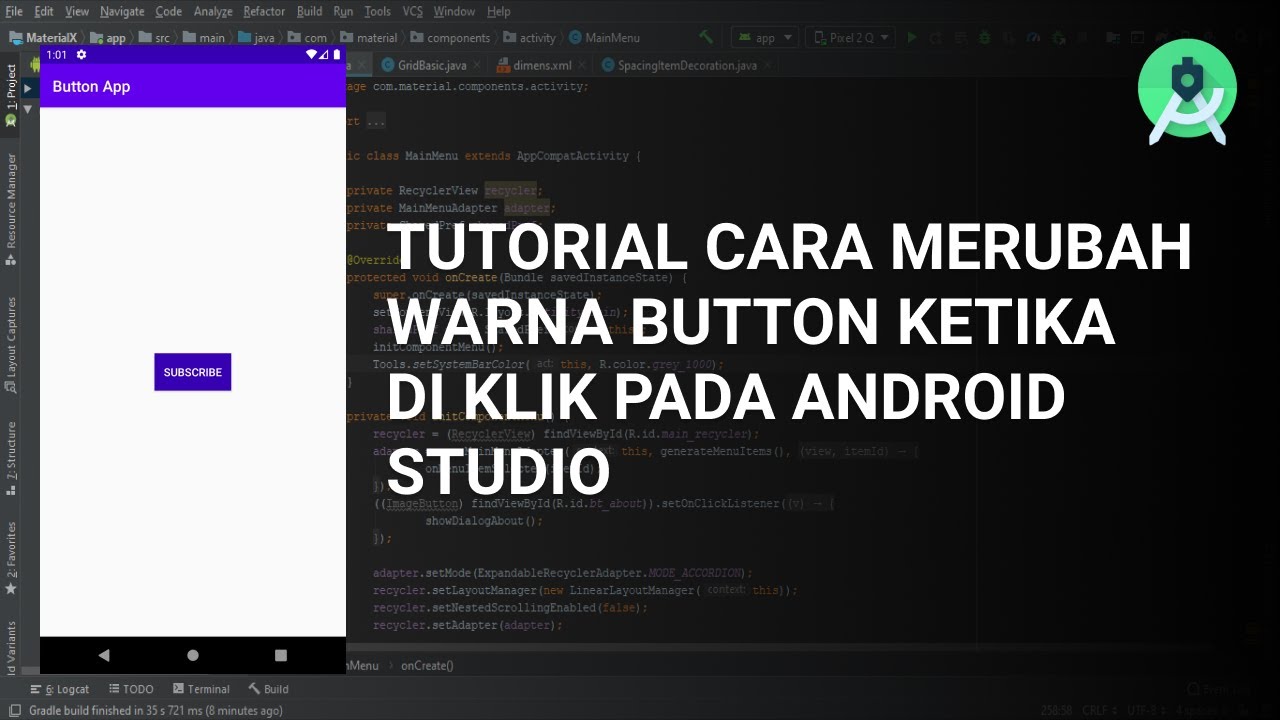
Pengaturan default open with dapat bervariasi tergantung pada produsen perangkat Android. Berikut cara mengubahnya pada perangkat Samsung, Xiaomi, dan Huawei:
Pengaturan Perangkat Samsung
- Buka “Pengaturan” > “Aplikasi” > “Aplikasi Default”.
- Pilih kategori aplikasi (misalnya, browser, email).
- Ketuk aplikasi yang ingin dijadikan default.
Pengaturan Perangkat Xiaomi
- Buka “Pengaturan” > “Aplikasi” > “Kelola Aplikasi”.
- Pilih aplikasi yang ingin diubah defaultnya.
- Ketuk “Buka Secara Default” > “Tentukan Sebagai Default”.
Pengaturan Perangkat Huawei
- Buka “Pengaturan” > “Aplikasi” > “Aplikasi Default”.
- Pilih kategori aplikasi (misalnya, browser, email).
- Ketuk aplikasi yang ingin dijadikan default.
Memecahkan Masalah Umum
Mengubah aplikasi default terkadang dapat memunculkan beberapa masalah. Berikut adalah beberapa masalah umum yang mungkin dihadapi dan cara mengatasinya:
Aplikasi Default Tidak Berubah
- Restart perangkat Anda. Ini dapat menyegarkan sistem dan menyelesaikan masalah.
- Hapus cache dan data aplikasi yang terkait dengan aplikasi default yang lama. Buka Pengaturan > Aplikasi > [Nama Aplikasi] > Penyimpanan & Cache > Hapus Cache dan Hapus Data.
- Atur ulang preferensi aplikasi. Buka Pengaturan > Sistem > Lanjutan > Atur Ulang Preferensi Aplikasi.
Aplikasi Default Terus Berubah Kembali
- Periksa apakah ada aplikasi lain yang mencoba mengatur dirinya sendiri sebagai default. Buka Pengaturan > Aplikasi > [Nama Aplikasi] > Lanjutan > Buka Secara Default. Pastikan hanya aplikasi yang diinginkan yang diatur sebagai default.
- Nonaktifkan aplikasi yang mencoba mengubah pengaturan default. Buka Pengaturan > Aplikasi > [Nama Aplikasi] > Nonaktifkan.
- Lakukan pembaruan sistem. Pembaruan mungkin mencakup perbaikan untuk masalah ini.
Tidak Dapat Menemukan Aplikasi di Daftar Default
- Pastikan aplikasi yang diinginkan terinstal di perangkat Anda.
- Hapus cache dan data aplikasi Pengaturan. Buka Pengaturan > Aplikasi > Pengaturan > Penyimpanan & Cache > Hapus Cache dan Hapus Data.
- Lakukan pembaruan sistem. Pembaruan mungkin mencakup perbaikan untuk masalah ini.
Tip dan Trik untuk Pengalaman yang Lebih Baik
Mengubah aplikasi default dapat meningkatkan efisiensi dan kenyamanan penggunaan ponsel Android Anda. Berikut adalah beberapa tip dan trik untuk mengoptimalkan pengalaman Anda:
Pintasan dan Penyesuaian Lanjutan
Buat pintasan ke aplikasi yang sering digunakan untuk akses cepat dari layar beranda. Sesuaikan pengaturan lanjutan seperti opsi “Selalu Tanya” untuk aplikasi tertentu, memastikan Anda memiliki kontrol penuh atas preferensi Anda.
Fitur Tersembunyi
Manfaatkan fitur tersembunyi seperti opsi “Reset Default” untuk mengembalikan semua aplikasi default ke pengaturan awal. Jelajahi pengaturan tersembunyi lainnya untuk mengakses fungsi tambahan dan menyesuaikan pengalaman Anda lebih lanjut.